Nichts ist ärgerlicher, als Ihre Internetverbindung aufgrund des Wetters zu schließen oder vielleicht zu vergessen, Ihre Rechnung zu bezahlen. Schauen wir uns einige Möglichkeiten an, wie Sie ohne das Internet produktiv und unterhaltsam sein können.
Während viele Menschen täglich auf das Internet angewiesen sind, wie wir es hier bei How-to Geek tun, haben Sie immer noch Möglichkeiten, die Arbeit zu beenden, Musik zu hören, Filme anzusehen, wenn Sie für eine Weile die Verbindung verlieren. und PC-Spiele spielen. Sie haben keinen Zugriff auf Ihre E-Mails, Sofortnachrichten, Websites für soziale Netzwerke, Online-Dokumente und das Surfen im Allgemeinen. Hier haben wir eine Liste mit Vorschlägen zusammengestellt, was Sie tun können, wenn Ihre Internetverbindung unterbrochen ist.
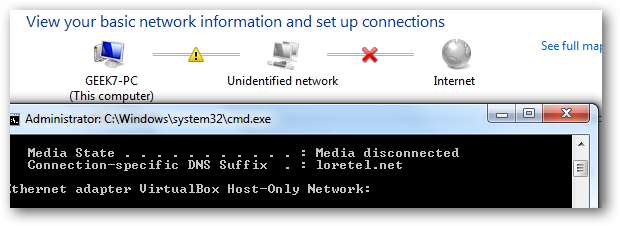
Führen Sie PC-Wartungsaufgaben aus
Da das Internet so viele Ablenkungen bietet, haben Sie möglicherweise die Systemwartung und vernachlässigt Dateiorganisation für eine Weile. Gehen Sie durch und deinstallieren Sie Programme, die Sie nicht mehr verwenden oder benötigen. Eine der besten Möglichkeiten, alte Programme und übrig gebliebene Elemente zu bereinigen, ist Revo Uninstaller Pro oder Revo Uninstaller Kostenlose Edition . Hoffentlich ist es bereits auf Ihrer Festplatte oder Ihrem USB-Stick installiert.
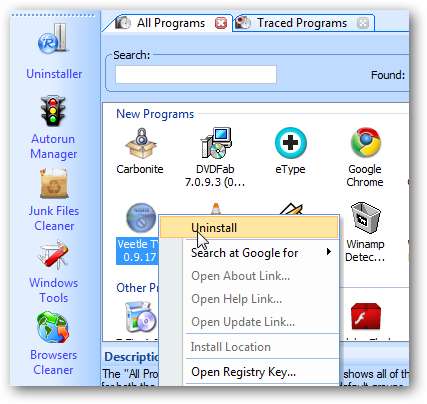
Wenn Sie es nicht installiert haben, können Sie die Option Programme und Funktionen in der Systemsteuerung unter Vista und Windows 7 weiterhin verwenden (Hinzufügen oder Entfernen von Programmen in XP) um sie zu entfernen. Dadurch bleiben jedoch viele übrig gebliebene Ordner und Registrierungseinstellungen übrig, insbesondere wenn Sie dies versuchen Entfernen Sie iTunes und alles, was damit verbunden ist, vollständig .
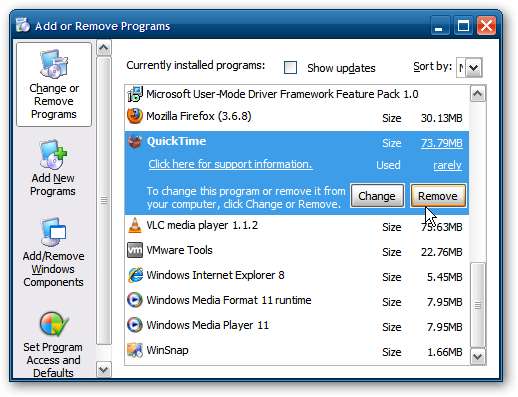
Andere Wartungsaufgaben, die Sie möglicherweise nachholen möchten, bestehen darin, durch eine Datenträgerbereinigung Platz auf Ihrer Festplatte zu schaffen. Speichern Sie vor dem Bereinigen der Festplatte alle Arbeiten, die Sie geöffnet haben, und schließen Sie alle Programme. Klicken Sie dann auf Start und geben Sie ein % temp% in das Suchfeld oder die Zeile Ausführen in XP und drücken Sie die Eingabetaste.
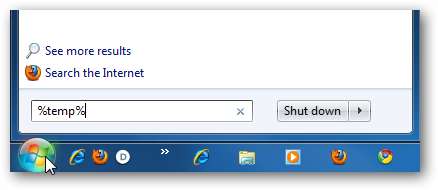
Drücken Sie dann Strg + A, um alle Dateien auszuwählen, und klicken Sie dann auf Löschen. Dadurch wird der Ordner "Temp" gelöscht, der bei der Datenträgerbereinigung häufig übersehen wird.
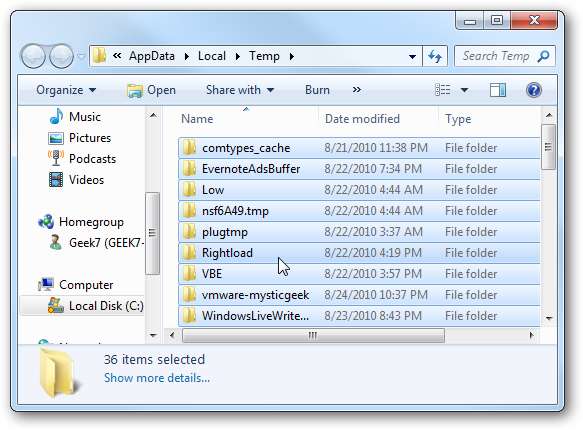
Leeren Sie danach den Papierkorb und führen Sie die Datenträgerbereinigung aus.
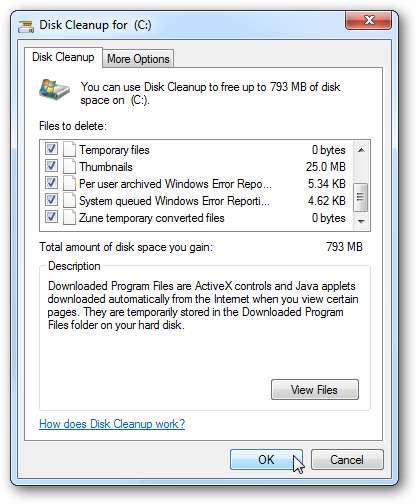
Sie können auch ein Dienstprogramm zur Computerbereinigung ausführen, z CCleaner … Entweder die voll installierte Version oder die tragbare Version.
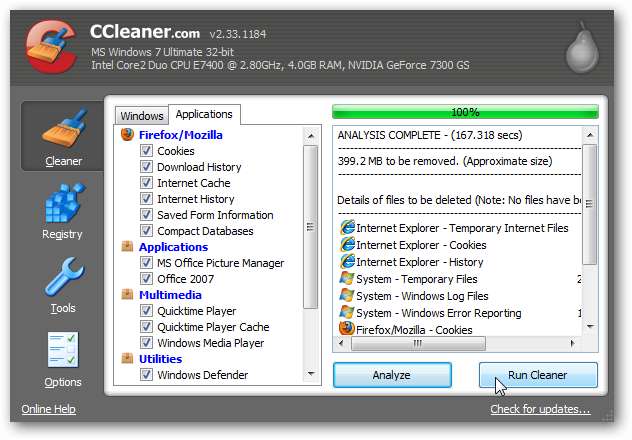
Wenn Sie die Registrierung bereinigen möchten, suchen Sie nach Problemen und klicken Sie dann auf Ausgewählte Probleme beheben. Mit CCleaner können Sie die Registrierung sichern, bevor Sie die gefundenen Probleme beheben. Dies möchten Sie auf jeden Fall tun, falls etwas nicht funktioniert und Sie es wiederherstellen müssen.
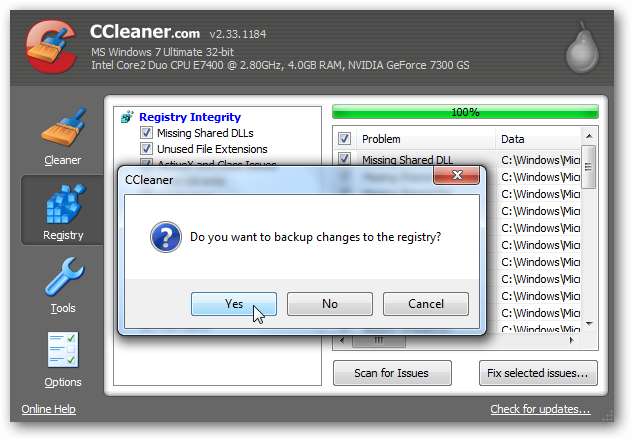
Wenn Sie Windows nicht so eingestellt haben, dass die Festplatte automatisch defragmentiert wird, ist dies möglicherweise ein guter Zeitpunkt, um den Prozess auszuführen oder nach einem Zeitplan einzurichten. Geben Sie in Windows 7 Folgendes ein Datenträger defragmentieren in das Suchfeld im Startmenü und drücken Sie die Eingabetaste.
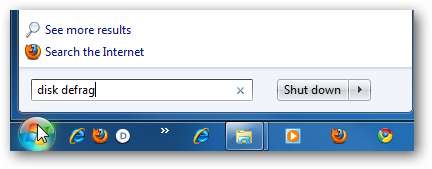
Jetzt können Sie einen Zeitplan aktivieren, das Ausmaß der Fragmentierung analysieren und den Defragmentierungsprozess starten.
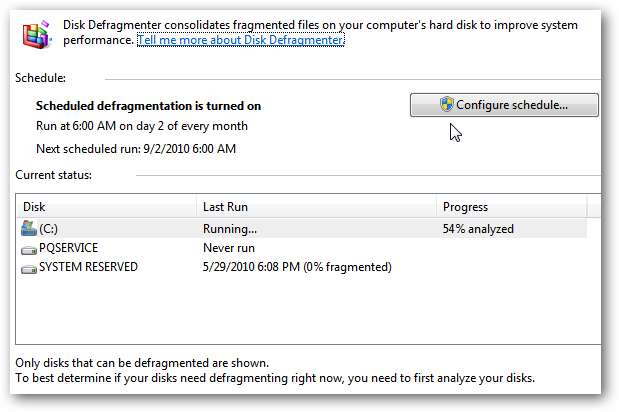
Hier ist ein Beispiel für das Einrichten eines Zeitplans für den Defragmentierer. Weitere Informationen zur Verwendung von Disk Defrag finden Sie in unserem Artikel unter So konfigurieren Sie das Defragmentierungsprogramm in Vista oder Windows 7 .
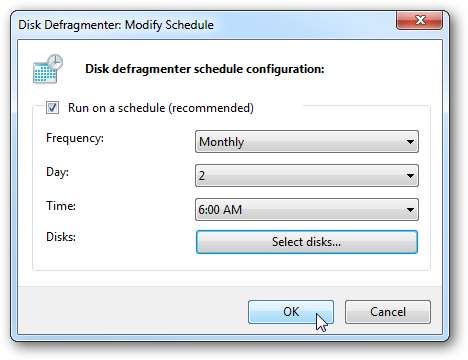
Wenn Sie das integrierte Defragmentierungsprogramm nicht verwenden möchten, gibt es andere Apps von Drittanbietern, die schneller ausgeführt werden, z. B. Auslogics Defrag oder Defraggler .
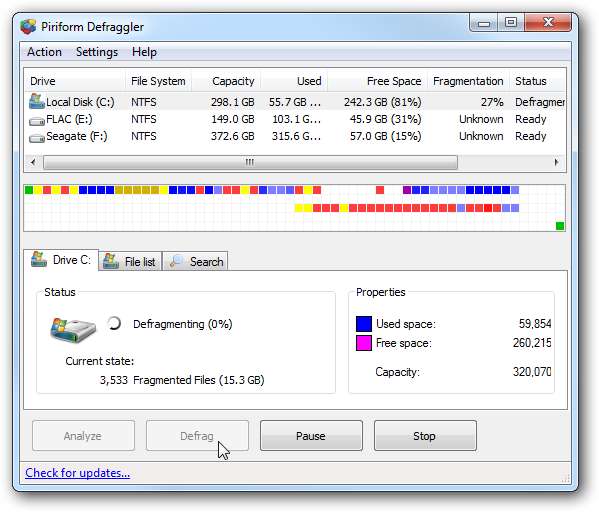
Bereinigen Sie die physische Desktop- und Laptop-Hardware
Mit der Zeit sammelt Ihr Desktop Staub und es ist wichtig, das Gehäuse regelmäßig auszublasen. Holen Sie sich etwas Luft aus der Dose und reinigen Sie alle Staubhasen in der Maschine. Dies ist auch ein guter Zeitpunkt, um den RAM des Systems neu zu starten, Kabelverbindungen, Video- und Soundkarten usw. zu überprüfen.

Foto von: pointytilly
Möglicherweise möchten Sie auch Tastatur und Maus reinigen. Wenn Sie es in letzter Zeit noch nicht getan haben, werden Sie überrascht sein, wie viel Staub, Futterkrümel oder vielleicht Katzenhaare zwischen den Schlüsseln stecken. Auch hier können Sie Canned Air verwenden, oder wenn Sie sehr gründlich sein möchten, nehmen Sie jeden Schlüssel heraus und holen Sie den ganzen Müll raus.
Apropos Katzen: Wenn Sie es satt haben, Ihren Computer laufen zu sehen, wenn er schlafen sollte, weil Ihre Katze eine Anziehungskraft auf die Tastatur hat, lesen Sie unseren Artikel darüber Halten Sie die Maus oder Tastatur davon ab, Ihren Computer aus dem Ruhemodus zu wecken .
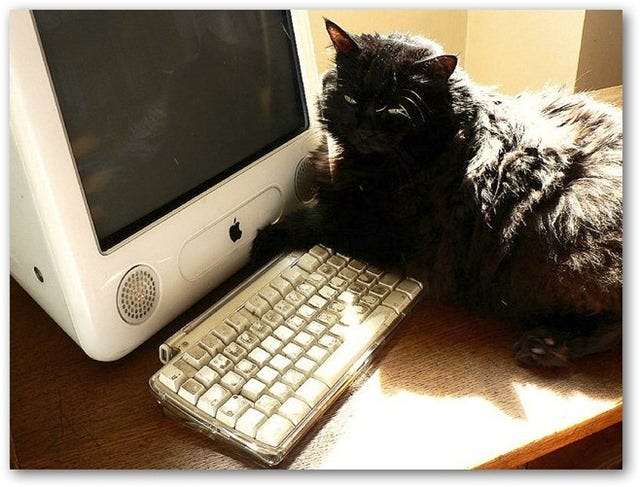
Foto von: –Amelie-
Produktivität
Selbst wenn Ihr Internet ausfällt, können Sie immer noch produktiv sein. Hier sind einige Vorschläge, wie Sie ohne Internet immer noch produktiv sein können. Vorausgesetzt, Sie haben lokale Kopien von Office-Dokumenten, können Sie diese sicherlich noch bearbeiten. Möglicherweise haben Sie eine PowerPoint-, Word-Dokument- oder Excel-Tabelle, an der Sie arbeiten oder die Sie überprüfen können.
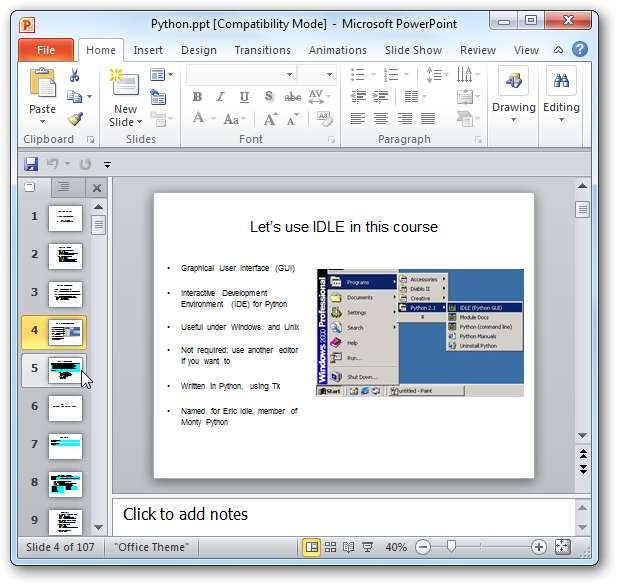
Organisieren Sie Ihre Aufgabenlisten und Notizen
Sie können diese Zeit nutzen, um Ihre Notizen und Aufgabenlisten ohne Ablenkungen zu organisieren. Da Evernote und OneNote Ihre Notizen zwischen Ihrem Computer und "The Cloud" synchronisieren, haben Sie hoffentlich das, woran Sie arbeiten müssen.
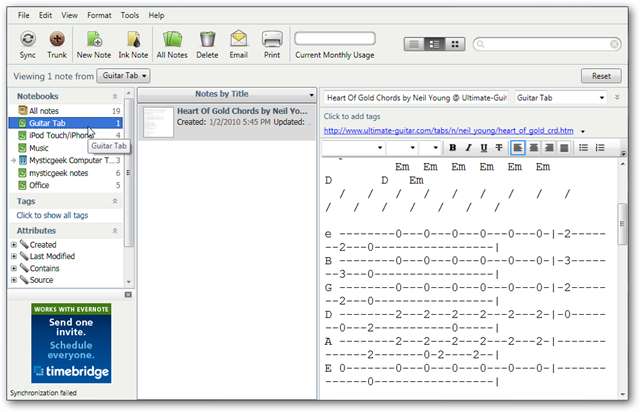
Aktualisieren Sie Ihre Aufgabenliste ... eine nette kostenlose App dafür, die wir haben zuvor behandelt wurde Doomi . Es schont die Systemressourcen und ist einfach von Ihrem Desktop aus zu bearbeiten.
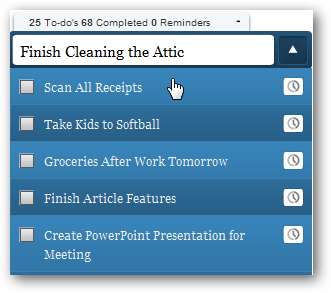
Nutzen Sie die Zeit zum Brainstorming
Während Sie einige Ausfallzeiten im Web haben, können Sie die Zeit nutzen, um Ideen für Arbeitsprojekte, Ihre Website oder andere Kooperationen, an denen Sie arbeiten, zu erarbeiten. Sie können einfache Apps wie Notepad, Word oder komplexere Apps wie verwenden Aktionsübersicht .
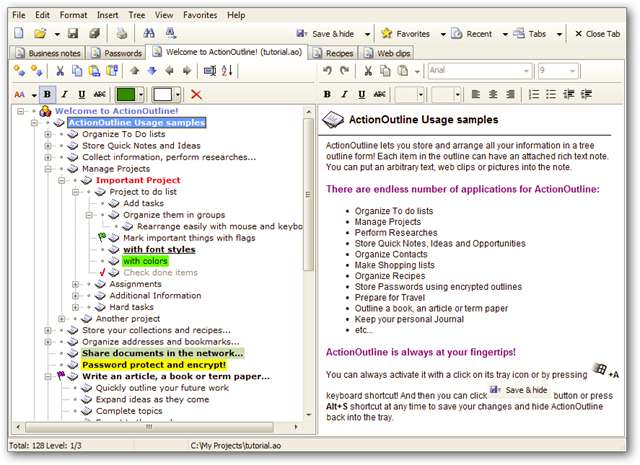
Bereinigen Sie Ihren Posteingang
Sie können zwar keine E-Mails senden oder empfangen, aber Sie können sich die Zeit nehmen, um sie zu bereinigen, wenn Sie einen E-Mail-Client wie Outlook oder Thunderbird verwenden. Gehen Sie durch und löschen Sie nicht benötigte Nachrichten, bereinigen Sie Ihre gelöschten Elemente und führen Sie die automatische Archivierung aus. Dies hilft Ihnen, sich besser zu organisieren, wenn Ihre Verbindung wiederhergestellt ist.
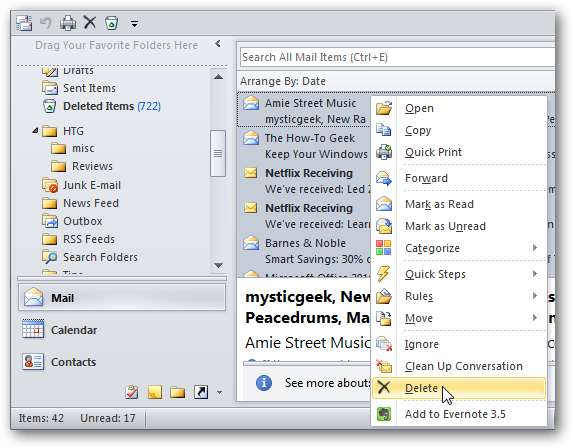
Sie können sich auch die Zeit nehmen, um Outlook zu beschleunigen, indem Sie den Vorschlägen im The Geek-Handbuch zur Vorgehensweise folgen Machen Sie Outlook schneller, indem Sie unnötige Add-Ins deaktivieren .
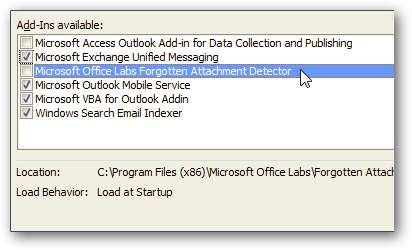
Lernen Sie tragbare Apps kennen
Wenn Sie einen USB-Stick mit haben PortableApps oder Wolf PenSuite Es wäre ein guter Zeitpunkt, um die Apps zu erkunden und Möglichkeiten zu finden, sie zu verwenden, um Sie unterwegs produktiver zu machen.
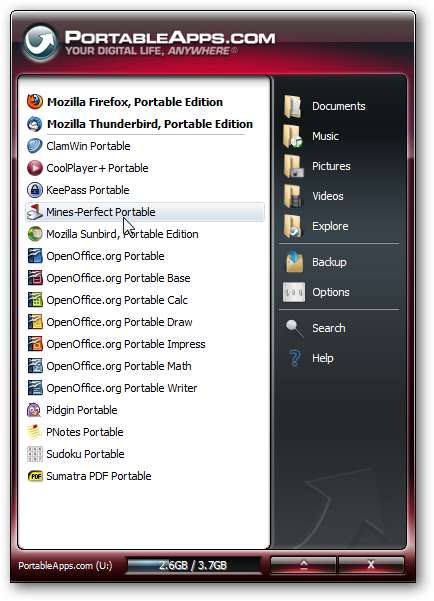
Unterhaltung
Während Ihr Internet nicht verfügbar ist, können Sie auch Möglichkeiten finden, sich zu unterhalten, während Sie darauf warten, es zurückzubekommen. Sie können alles ansehen oder anhören, was sich gerade auf Ihrer Festplatte befindet, wie Podcasts, Filme, Musik, eBooks usw.
Sie können sich diese Zeit nehmen, um Ihre lokale Fotosammlung mit Tools wie Picasa oder zu organisieren Windows Live-Fotogalerie .
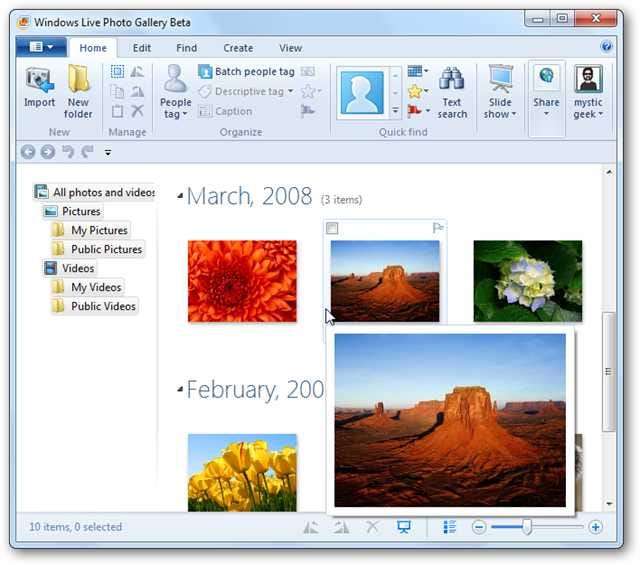
Wenn Sie Podcasts abonnieren, wurden möglicherweise einige heruntergeladen, bevor Ihre Internetverbindung unterbrochen wurde. Nutzen Sie dies als Gelegenheit, sich mit ihnen zu beschäftigen.
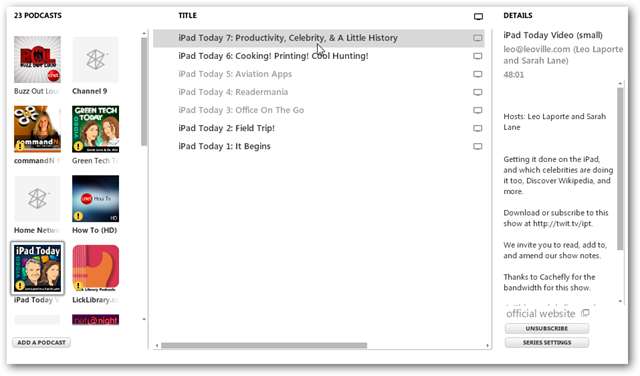
Wenn Sie eine TV-Tunerkarte oder ein HTPC-Setup haben, können Sie weiterhin Over-the-Air-Sendungen oder Ihre Kabelkanäle ansehen (vorausgesetzt, das Kabel ist nicht unten). Aber Sie sollten immer noch in der Lage sein, Over-the-Air-Kanäle zu erhalten, zumindest indem Sie eine HD-Antenne anschließen.
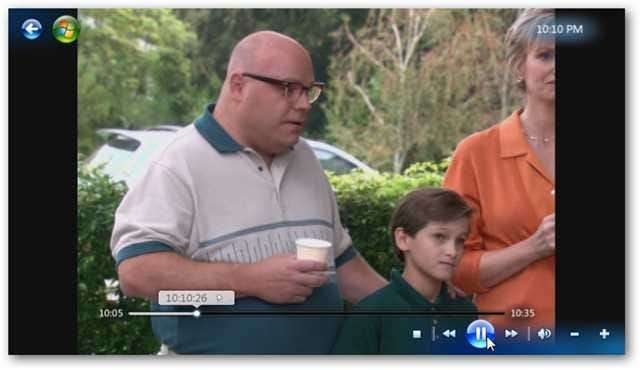
Natürlich können Sie immer noch Filme und andere Videos ansehen, die Sie haben gerippt oder auf Ihre Festplatte heruntergeladen . Oder Sie können es auf die altmodische Weise tun und einfach eine DVD einlegen.
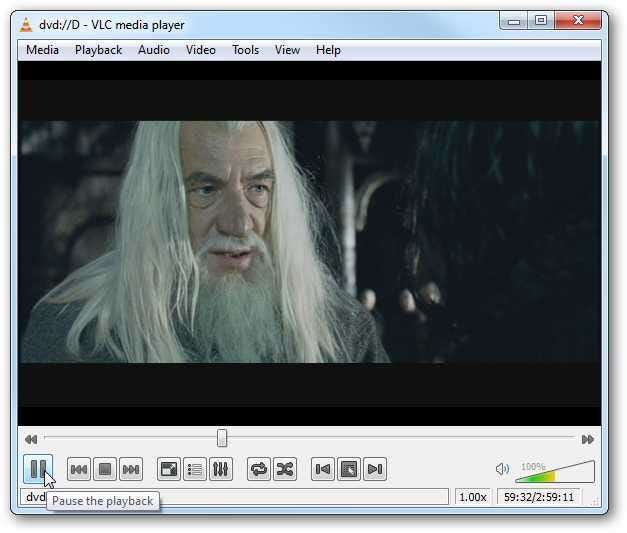
PC-Videospiele
Bei vielen PC-Spielen müssen Sie für Multiplayer-Aktionen online sein, bei vielen ist jedoch auch ein Einzelspieler-Modus erforderlich, bei dem Sie nicht online sein müssen. Gehen Sie durch und haben Sie Spaß mit der Story des Einzelspielermodus.

Oder gehen Sie zurück und erleben Sie den Genuss, den Sie mit älteren Spielen erlebt haben.

eBooks
Wenn Sie haben Kindle für PC oder Barnes & Nobles Nook für PC Vielleicht möchten Sie sich die Zeit nehmen, um sich auf Ihre Leselisten einzulassen.
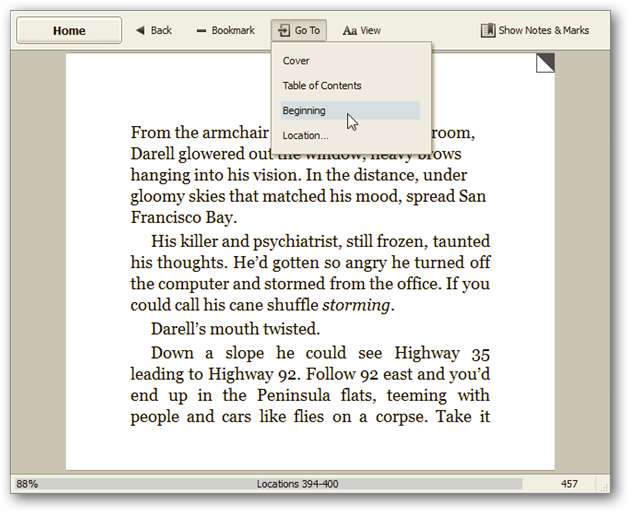
Nehmen Sie sich Zeit für Organisieren Sie Ihre Musiksammlung in WMP oder was auch immer Ihr Lieblings-Desktop-Musik-Player ist. Entfernen Sie DRM, konvertieren Sie Musikdateiformate und suchen Sie mit TuneClone, Audio Dedupe oder AudialsOne nach Duplikaten in Ihrer Sammlung.

Gehen Sie zu einem öffentlichen WLAN-Hotspot
Wenn Sie sich nicht davon fernhalten können, online zu sein, um die Arbeit abzuschließen, Facebook zu besuchen oder die neuesten Lady Gaga-Videos zu finden, sollten Sie Ihren Laptop, Ihr Netbook, Ihr iOS- oder Android-Gerät an einen Ort mit öffentlichem WLAN bringen . Wenn Sie dies tun, folgen Sie unseren Anweisungen Anleitung zur Sicherheit in einem öffentlichen Wi-Fi-Netzwerk .
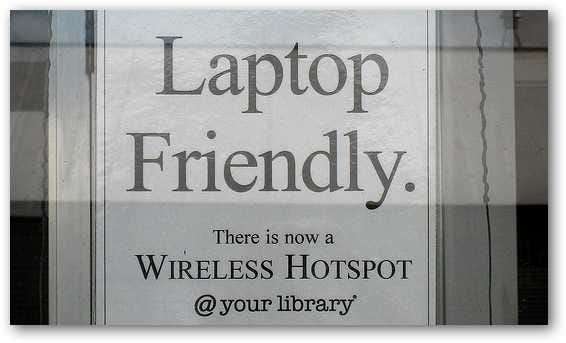
Foto von: Nebraska Library Commission
Nehmen Sie sich Zeit von Ihrem PC
Als Geeks verbringen die meisten von uns sowieso viel zu viel Zeit am Computer. Machen Sie also eine Pause! Gehen Sie nach draußen und gehen Sie spazieren, lesen Sie ein Buch, gehen Sie auf das Laufband, arbeiten Sie an vernachlässigten Hausarbeiten. Manchmal ist es schön, sich für eine Weile von irgendetwas zu entfernen, das mit Technologie zu tun hat, um den Kopf frei zu bekommen.
Es gibt tatsächlich eine reale Welt, die es zu erkunden gilt. Sie können Internet-Ausfallzeiten nutzen, um Ihre Geek-Fähigkeiten zu nutzen, um neue Leute kennenzulernen.

Foto von: Andrea Rose Marie
Dies sind nur einige Vorschläge, wie Sie Ihren PC auch dann verwenden können, wenn Ihre Internetverbindung über einen längeren Zeitraum unterbrochen wird. Oder nutzen Sie es als Gelegenheit, nach draußen zu gehen und Leute zu treffen. Die meisten von uns wissen nicht, wie wir ohne Internet auskommen, aber wenn das Undenkbare passiert, können Sie Ihren PC trotzdem für Produktivität und Unterhaltung verwenden. Was ist mit euch Leute? Was machen Sie mit Ihrem PC, wenn Ihre Internetverbindung unterbrochen ist? Hinterlasse uns einen Kommentar und lass es uns wissen!






![Holen Sie sich das komplette Android Guide eBook für nur 99 Cent [Update: Expired]](https://cdn.thefastcode.com/static/thumbs/get-the-complete-android-guide-ebook-for-only-99-cents-update-expired.jpg)
